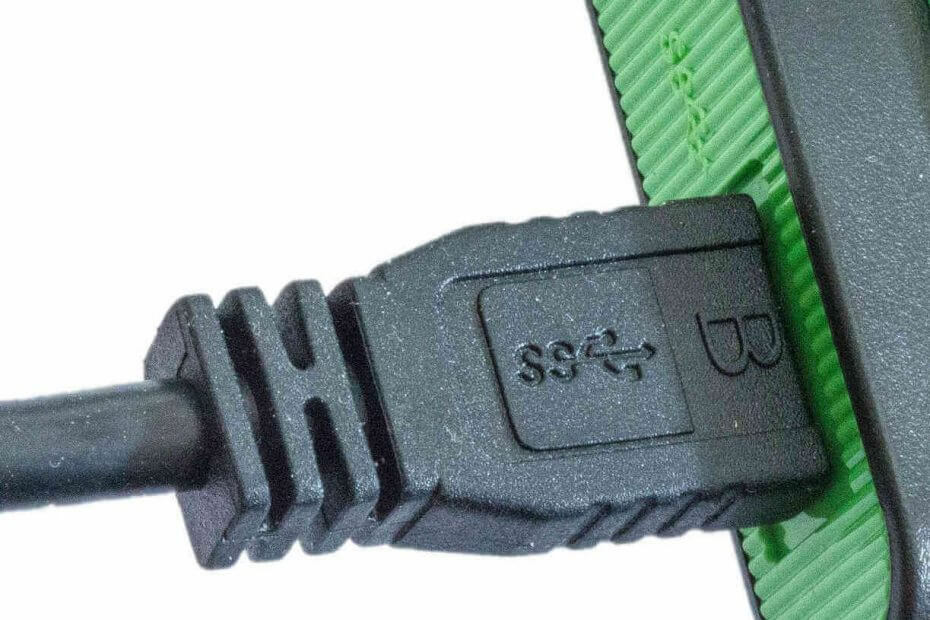
يتضايق معظم مستخدمي الكمبيوتر الشخصي عندما يضطرون إلى إزالة ملف محرك أقراص USB من نظامهم - بما فيهم أنا.
في بعض الأحيان ، لا نهتم بفقدان البيانات ونقوم بفصل محركات أقراص USB دون السماح لـ Windows بشأن نيتنا.
ومع ذلك ، كان الخبراء يحذرون المستخدمين دائمًا من مشكلات إنهاء النقل غير المتوقعة مثلك قد ينتهي بك الأمر إلى فقدان بياناتك. حتى إذا كنت لا توافق ، فهناك بالفعل خطر حقيقي مرتبط به.
مايكروسوفت أيضا لاحظت أن المستخدمين لا يهتمون بهذا الخطر. نتيجة لذلك ، قررت شركة التكنولوجيا العملاقة أخيرًا تغيير إعدادات USB الافتراضية لنظام التشغيل Windows 10.
تتميز إصدارات Windows 10 الجديدة الآن بامتداد أداء أفضل خيار يهدف إلى زيادة سرعة نقل البيانات. يقوم بذلك عن طريق السماح لنظام التشغيل Windows 10 بـ عمليات كتابة ذاكرة التخزين المؤقت إلى الجهاز الخارجي.
يمكنك إزالة محركات أقراص USB دون إزالتها بأمان
ال خيار إزالة الأجهزة بأمان في الواقع يحمي بياناتك من خلال التأكد من انتهاء Windows من جميع العمليات المخزنة مؤقتًا.
ومع ذلك ، تمت إزالة هذا الخيار الآن ولم يعد يتم تخزين عمليات الكتابة على القرص مؤقتًا بواسطة النظام. هذا أصبح ممكنا من قبل
تغيير الإعدادات الافتراضية لمحركات أقراص USB بحيث لا يحتاج المستخدمون إلى أي إجراءات بالماوس.ال إزالة سريعة تم تنفيذ الميزة في تحديث أكتوبر 2018 (1809).
سيقلل بطريقة ما أداء الكمبيوتر الشخصي ولكن لا يزال من غير الواضح إلى أي مدى. لن يؤثر ذلك على سرعات نقل البيانات المنخفضة ، ولكن قد تلاحظ التغيير فيما يتعلق بعمليات نقل البيانات الضخمة.
كيفية التراجع عن التغييرات لأداء أفضل
إذا كنت تريد التراجع عن هذه التغييرات ، فلا يزال بإمكانك الاستمتاع بأداء أفضل على محرك أقراص USB الخاص بك. يمكنك ببساطة اتباع هذه الخطوات:
- فتح إدارة الأقراص ، حدد محرك USB الخاص بك وانقر فوقه بزر الماوس الأيمن.
- اذهب إلى خصائص >>الأجهزة >> الخصائص، الآن قم بالتبديل إلى سياسات التبويب.
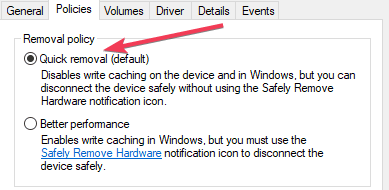
- هنا يمكنك تغيير إعدادات الإزالة الافتراضية لمحرك أقراص USB هذا.
تم طرح هذه الميزة في البداية كجزء من تحديث أكتوبر 2018 العام الماضي. ومع ذلك ، لم يكن لدى معظم المستخدمين أي فكرة عن وجودها. قد يكون هذا هو السبب في أن شركة Redmond العملاقة قررت الآن إخطار المستخدمين عني على نطاق واسع.
مقالات ذات صلة تحتاج إلى التحقق منها:
- إصلاح: رمز خطأ Windows 10 43 لأجهزة USB
- كبلات تمديد USB-C: اختر الأفضل من هذه الخيارات السبعة
- 4 أفضل حلول مكافحة الفيروسات لمحركات أقراص فلاش USB


